एक्सेल में क्वाड्रेंट चार्ट कैसे बनाएं (चरण दर चरण)
चतुर्थांश चार्ट एक प्रकार का चार्ट है जो आपको चार अलग-अलग चतुर्थांशों में स्कैटरप्लॉट पर बिंदुओं को देखने की अनुमति देता है।
यह ट्यूटोरियल एक्सेल में निम्नलिखित क्वाड्रेंट चार्ट बनाने का चरण-दर-चरण उदाहरण प्रदान करता है:
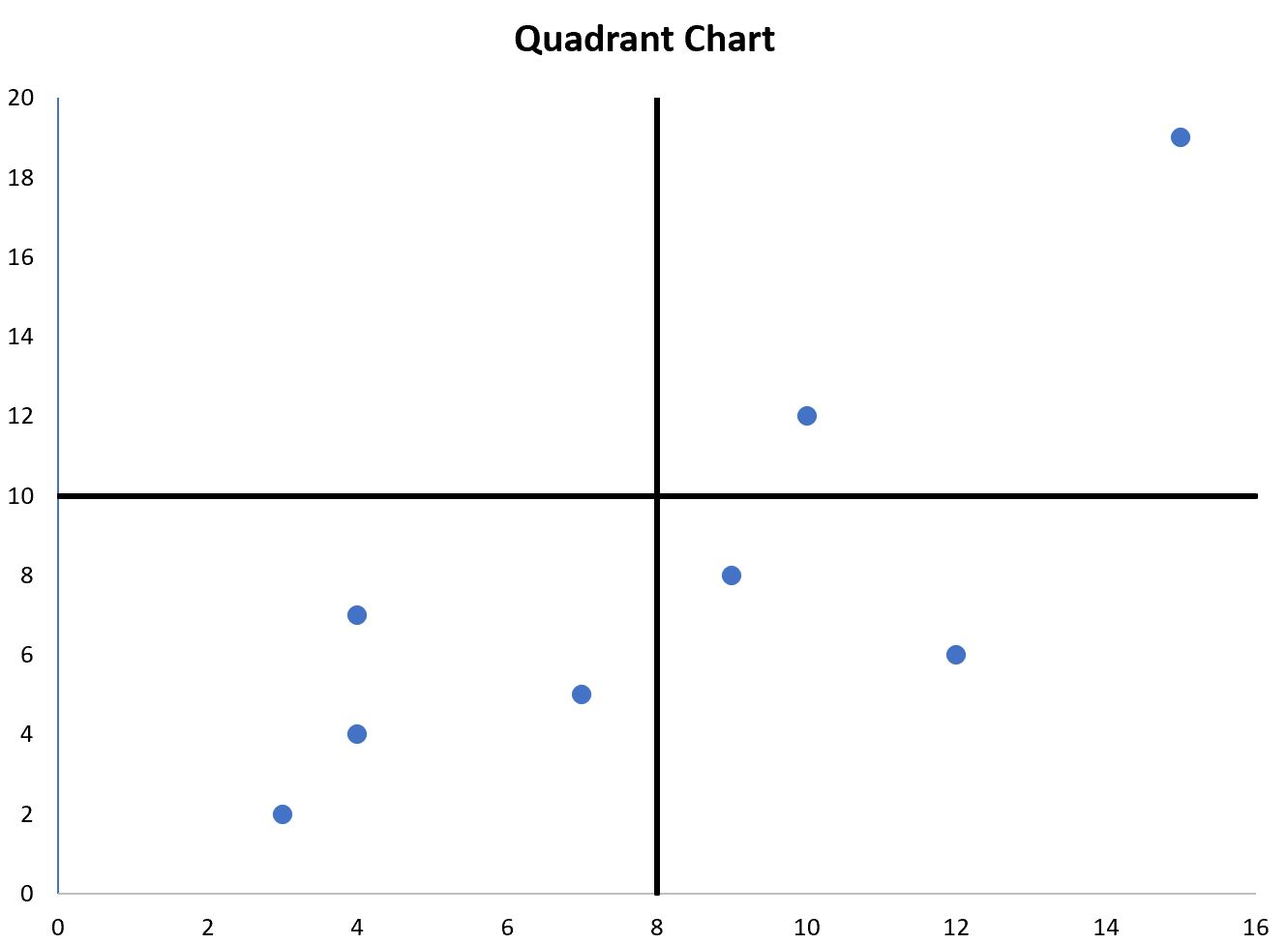
चरण 1: डेटा दर्ज करें
सबसे पहले, आइए एक्सेल में x और y मानों का निम्नलिखित डेटा सेट दर्ज करें:
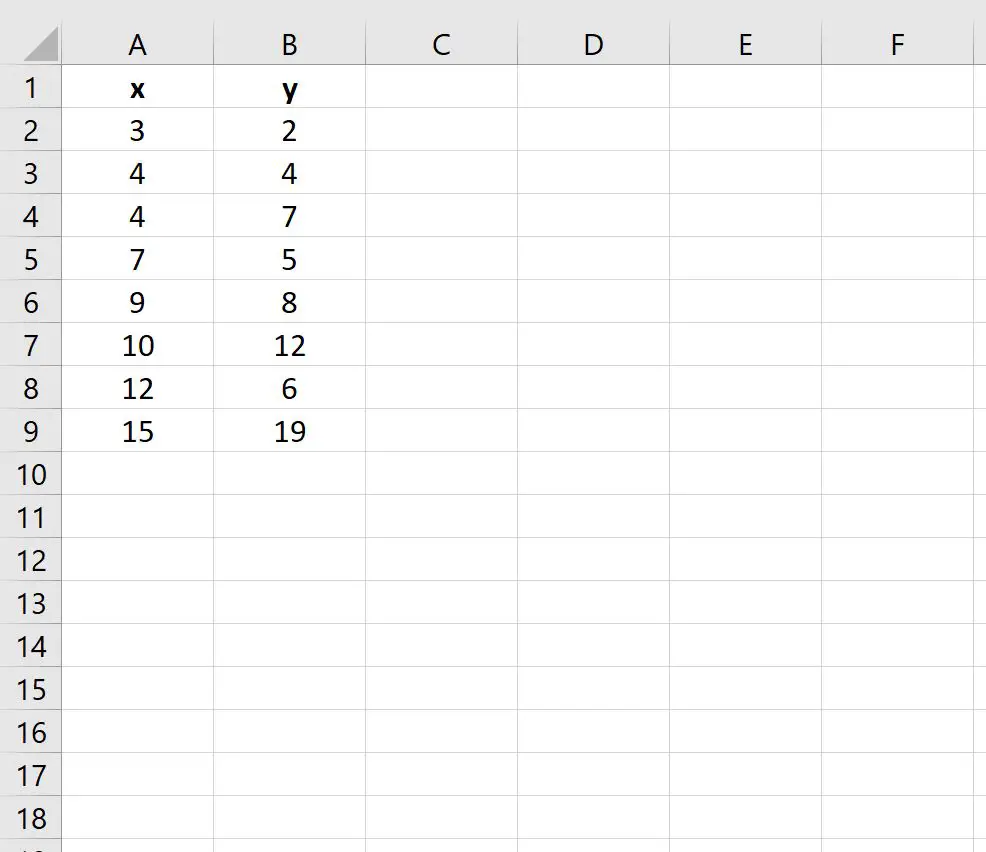
चरण 2: एक स्कैटरप्लॉट बनाएं
इसके बाद, श्रेणी A2:B9 में कोशिकाओं को हाइलाइट करें, फिर सम्मिलित करें टैब पर क्लिक करें, और फिर चार्ट समूह में स्कैटर विकल्प पर क्लिक करें:

एक्सेल स्वचालित रूप से निम्नलिखित स्कैटरप्लॉट सम्मिलित करेगा:
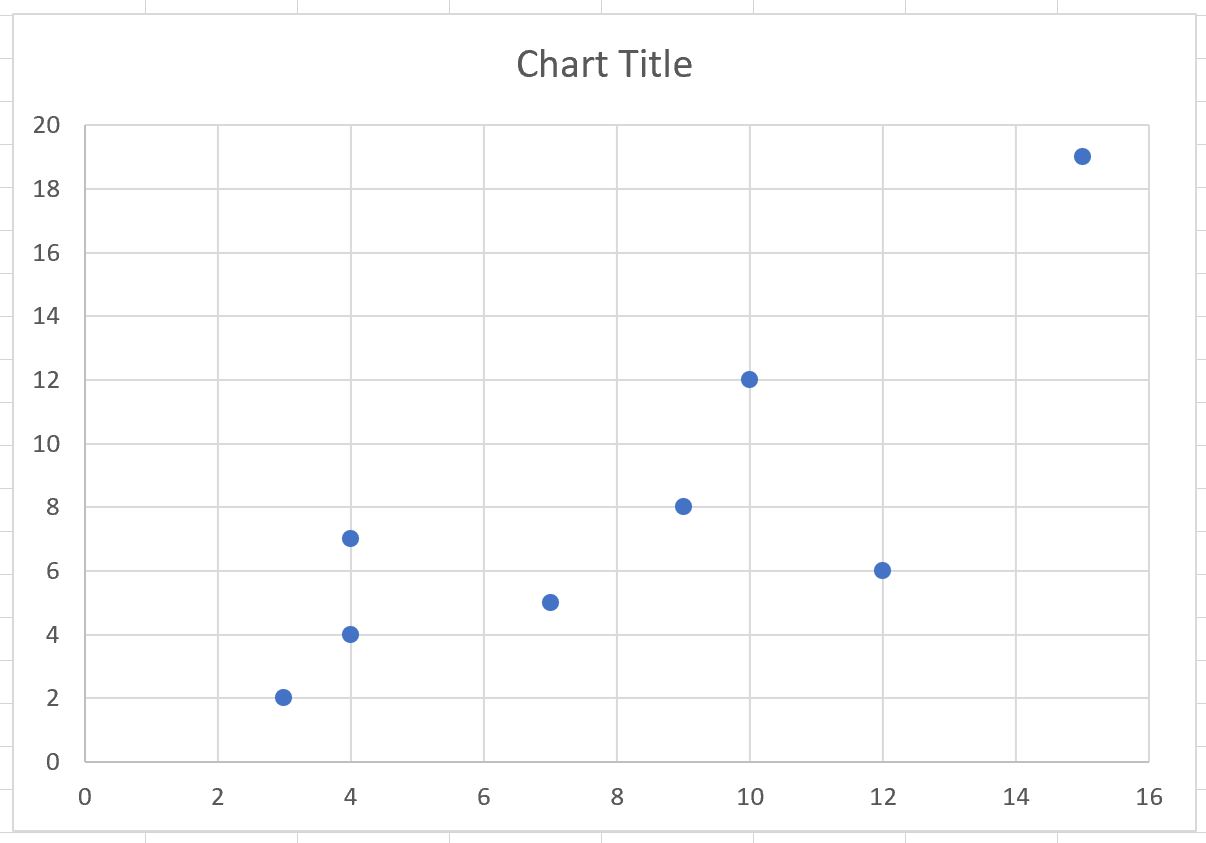
चरण 3: चतुर्थांश चार्ट बनाएं
इस स्कैटरप्लॉट को चतुर्थांश चार्ट में बदलने के लिए, हम पहले क्षैतिज और ऊर्ध्वाधर ग्रिडलाइन पर क्लिक करेंगे और दोनों को हटा देंगे:
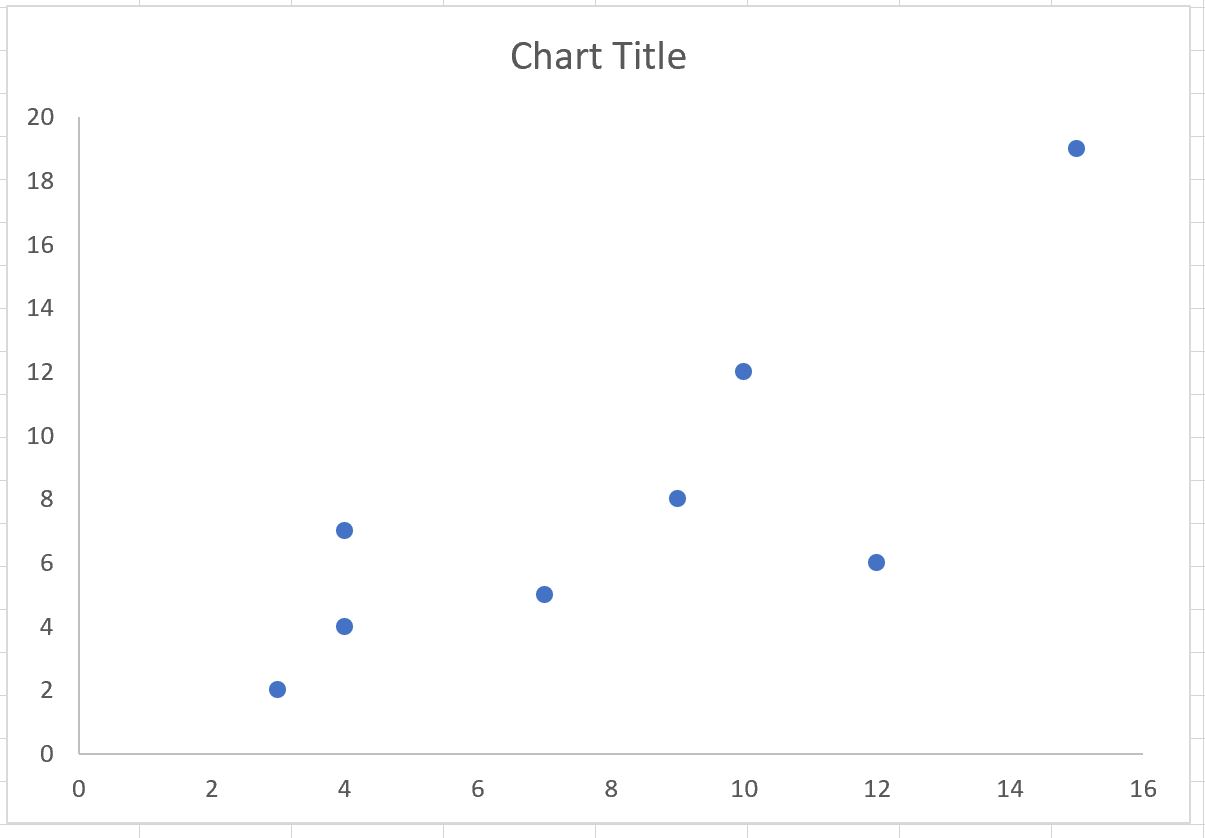
इसके बाद, हमें x-अक्ष सीमा के मध्य में एक ऊर्ध्वाधर रेखा और y-अक्ष सीमा के मध्य में एक क्षैतिज रेखा जोड़ने की आवश्यकता है।
यहां क्षैतिज रेखा मानों की गणना करने का तरीका बताया गया है:
- x मान : x अक्ष का न्यूनतम और अधिकतम मान
- y मान : y अक्ष के न्यूनतम और अधिकतम मानों का औसत
यहां लंबवत रेखा मानों की गणना करने का तरीका बताया गया है:
- x मान : x अक्ष के न्यूनतम और अधिकतम मानों का औसत
- y मान : y अक्ष का न्यूनतम और अधिकतम मान
निम्नलिखित स्क्रीनशॉट दिखाता है कि क्षैतिज और ऊर्ध्वाधर रेखा मानों की गणना कैसे करें:
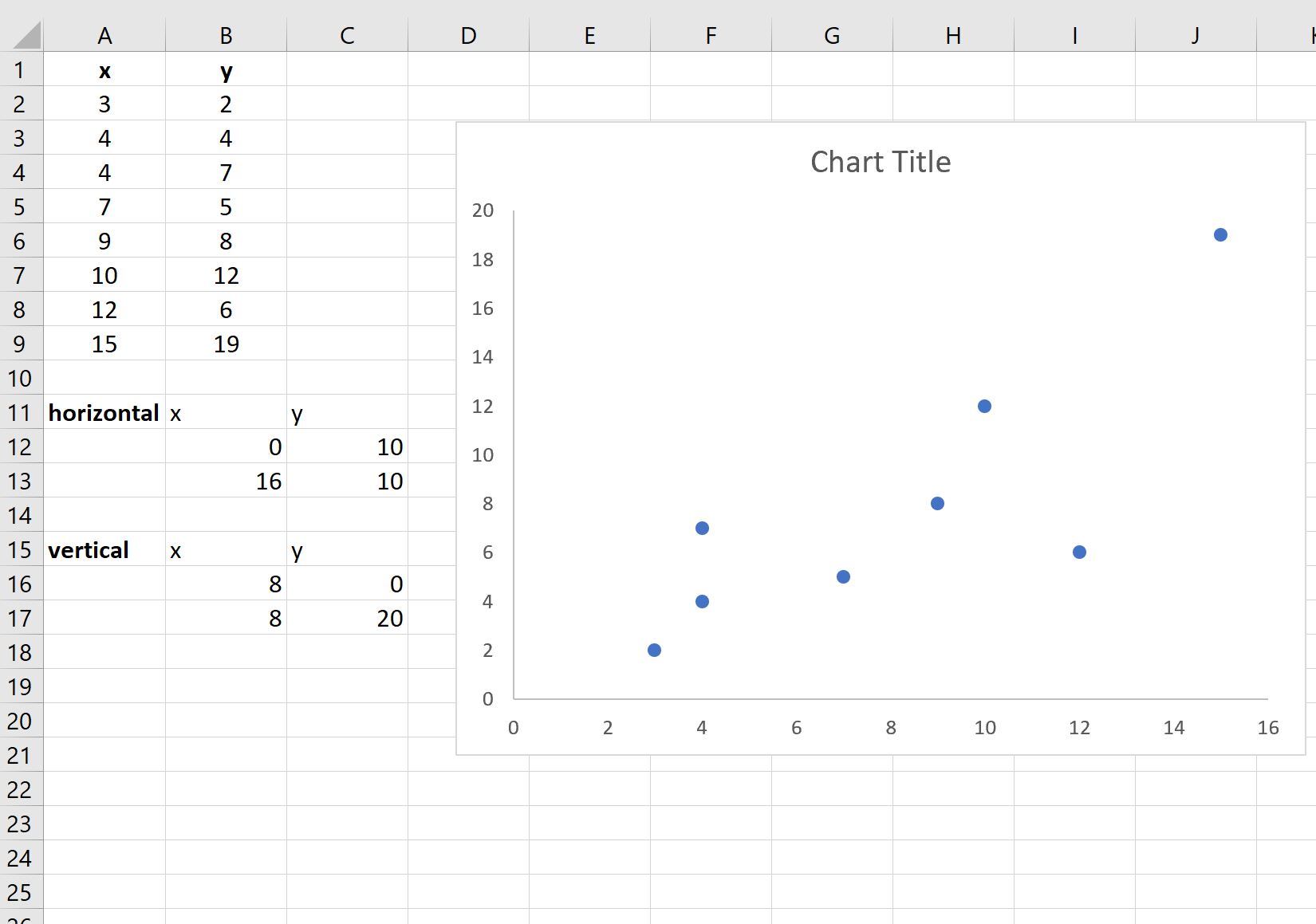
इसके बाद, स्कैटरप्लॉट पर कहीं भी राइट-क्लिक करें और डेटा चुनें पर क्लिक करें:
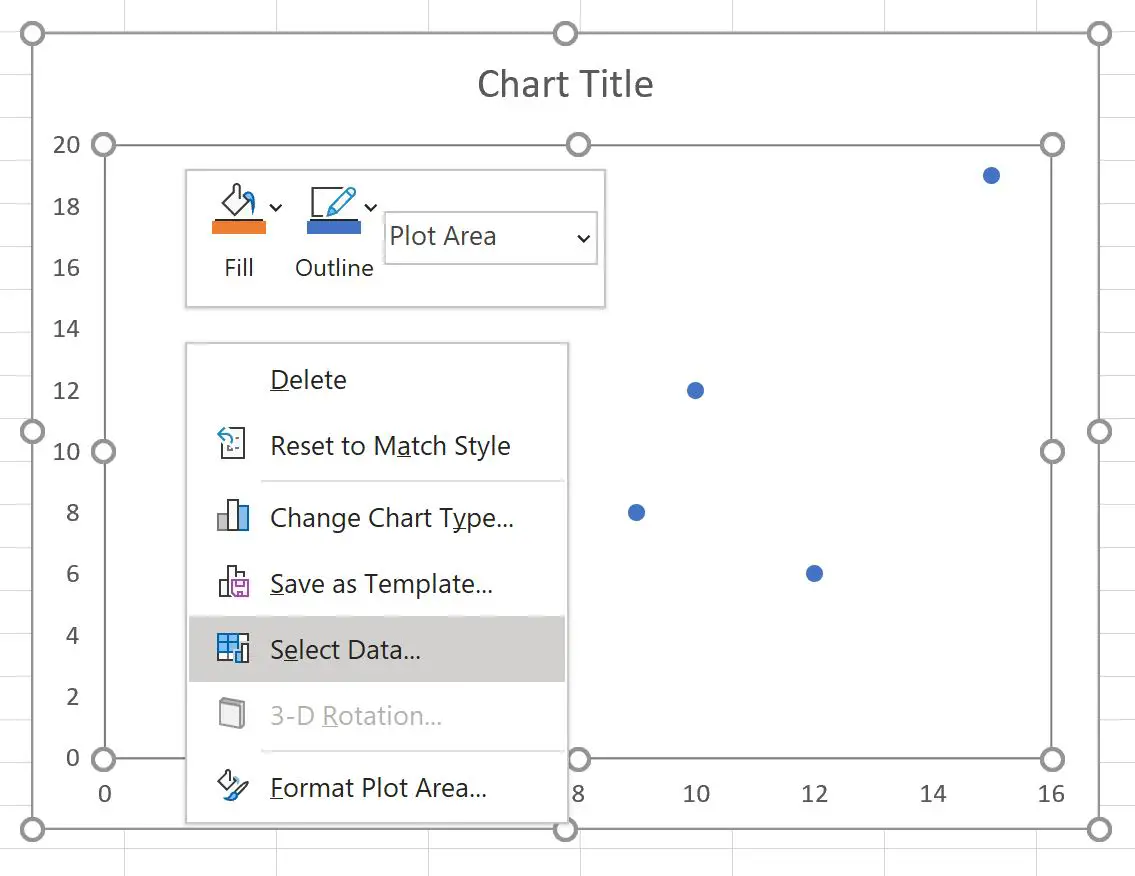
दिखाई देने वाली नई विंडो में, जोड़ें पर क्लिक करें:
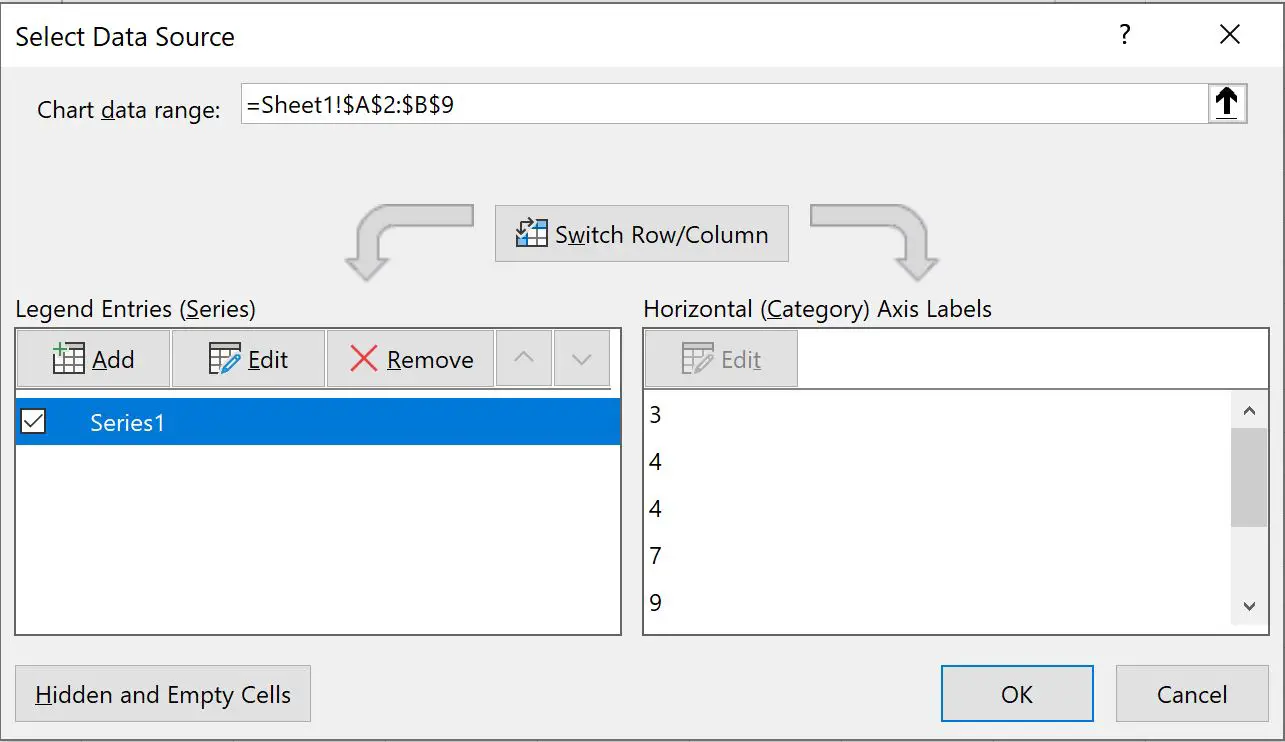
दिखाई देने वाली नई विंडो में, श्रृंखला नाम बॉक्स में अपना इच्छित नाम टाइप करें, फिर श्रृंखला X मान बॉक्स में B12:B13 चुनें, फिर श्रृंखला Y मान बॉक्स में C12:C13 टाइप करें, और फिर टाइप करें क्लिक करें ठीक है :
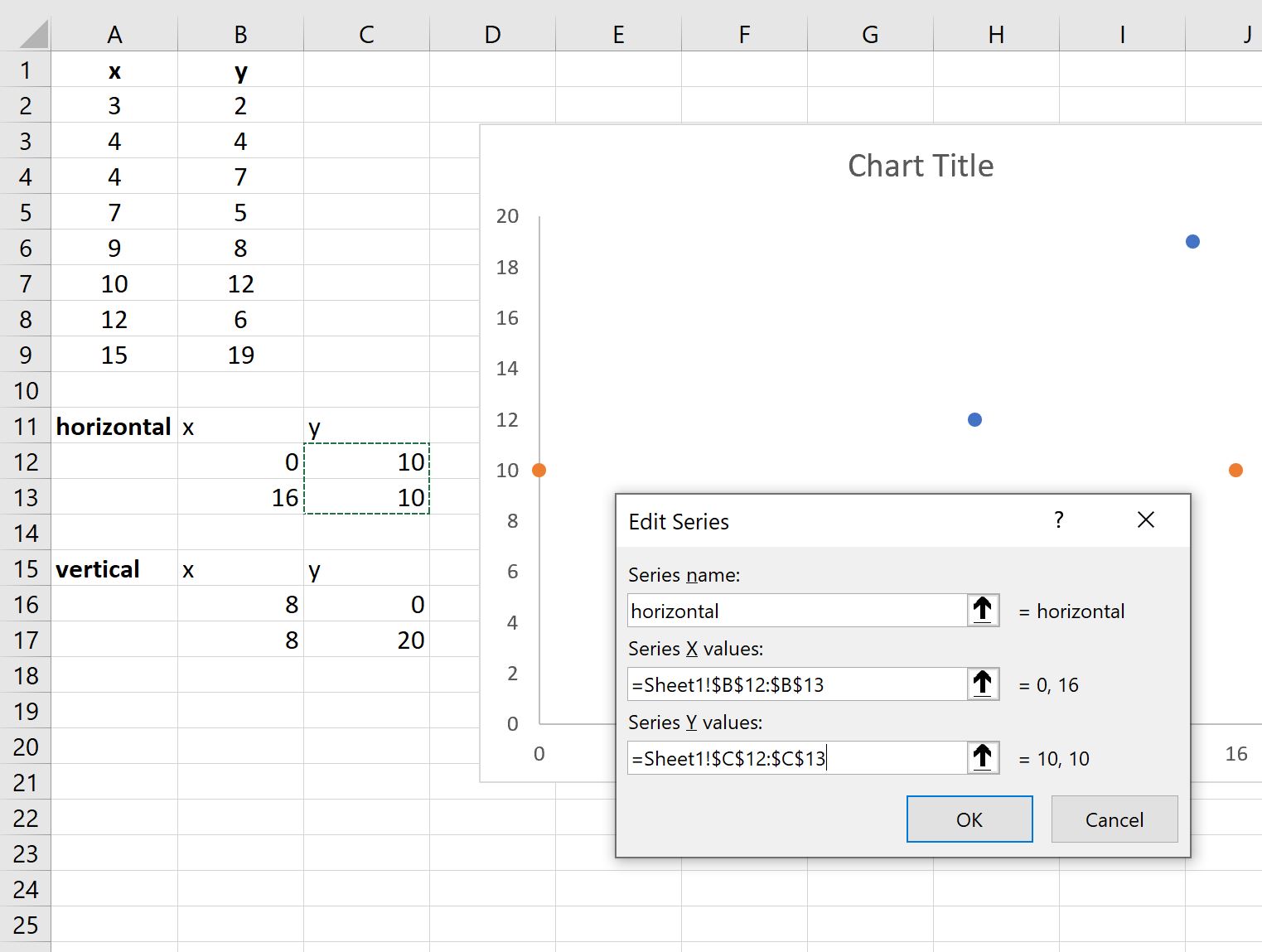
पथ में दो नारंगी बिंदु जोड़े जाएंगे. स्क्रीन के दाईं ओर फ़ॉर्मेट डेटा सीरीज़ पैनल प्रदर्शित करने के लिए किसी एक बिंदु पर क्लिक करें।
फिर लाइन आइकन पर क्लिक करें, फिर कंटीन्यूअस लाइन पर क्लिक करें और रंग के रूप में काला चुनें:
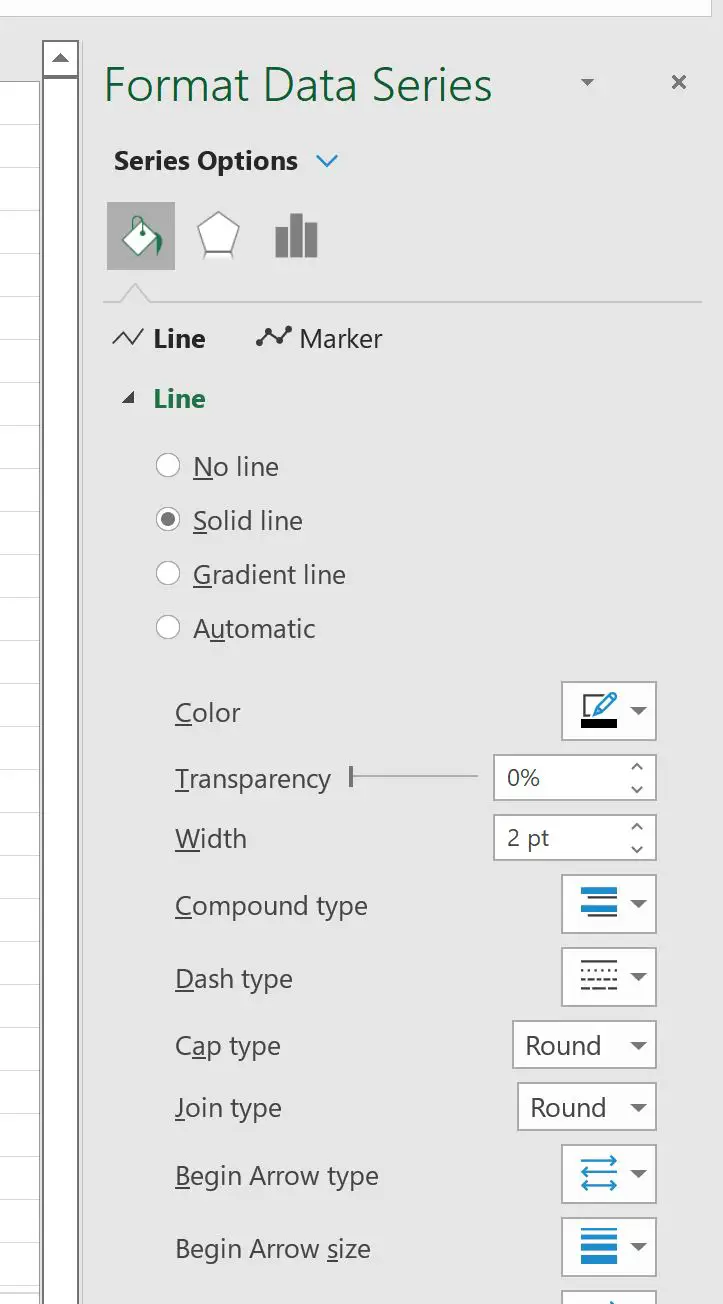
फिर मार्कर आइकन पर क्लिक करें, फिर कोई नहीं पर क्लिक करें:
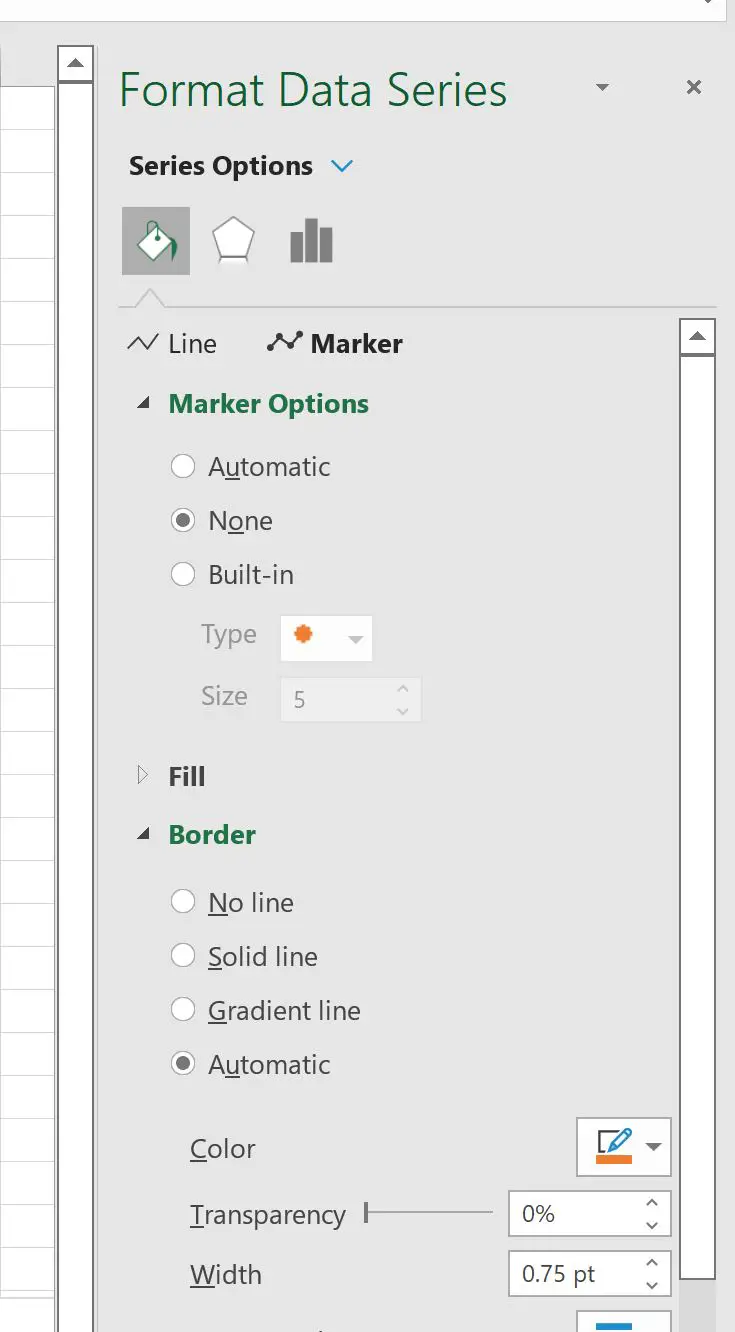
निम्नलिखित क्षैतिज रेखा स्वचालित रूप से चार्ट में जुड़ जाएगी:
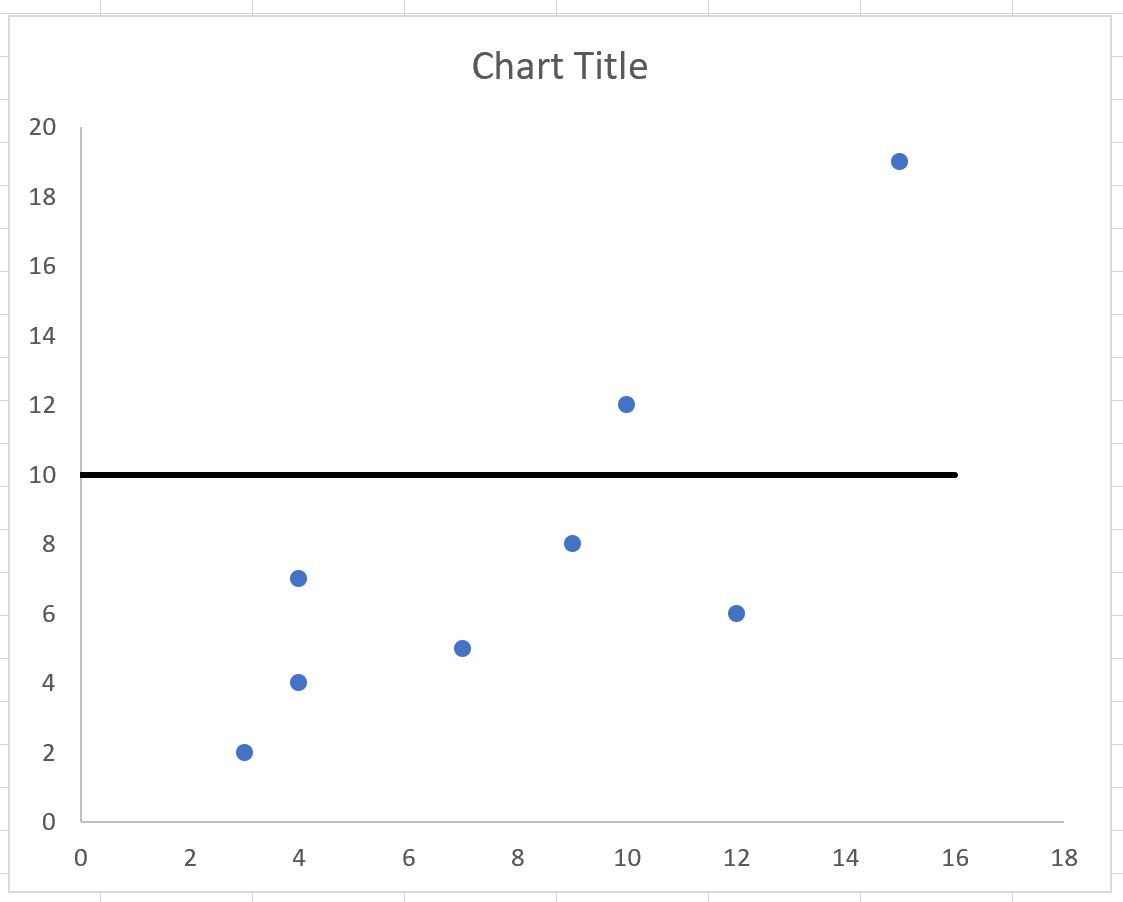
चार्ट में लंबवत रेखा जोड़ने के लिए ठीक यही प्रक्रिया दोहराएं।
परिणाम निम्नलिखित चतुर्थांश ग्राफ होगा:
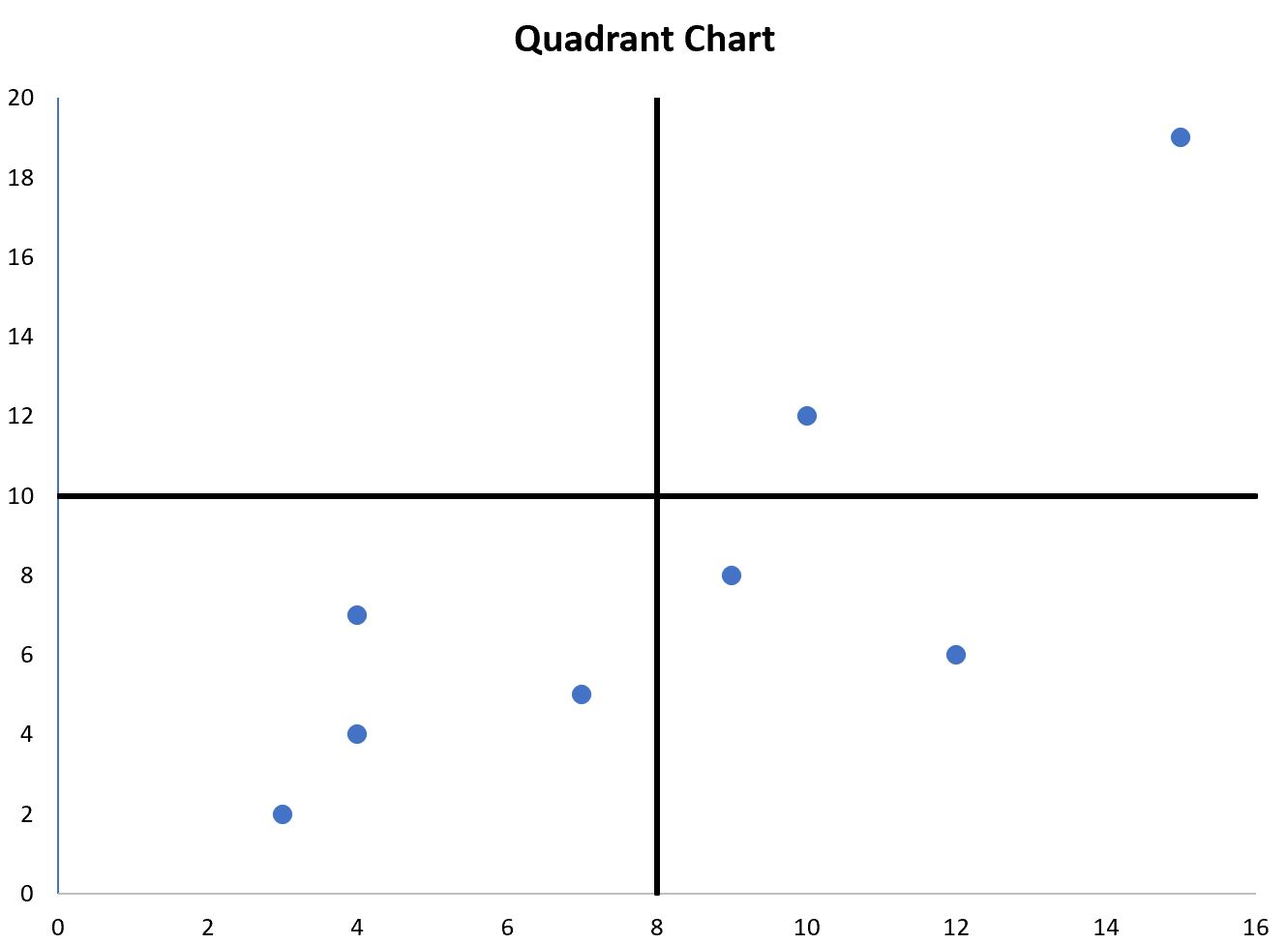
ग्राफ़ में अब चार अलग-अलग चतुर्थांश हैं और ग्राफ़ का प्रत्येक बिंदु चार चतुर्थांशों में से एक में आता है।
अतिरिक्त संसाधन
निम्नलिखित ट्यूटोरियल बताते हैं कि एक्सेल में अन्य सामान्य विज़ुअलाइज़ेशन कैसे बनाएं:
एक्सेल में गैंट चार्ट कैसे बनाएं
एक्सेल में बबल चार्ट कैसे बनाएं
एक्सेल में डबल डोनट चार्ट कैसे बनाएं